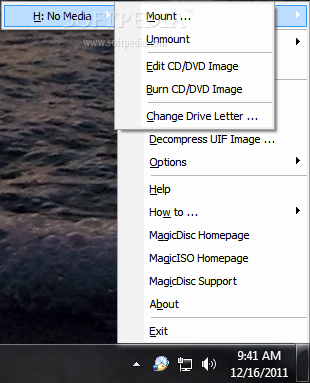UPS dan data center mungkin bisa di sebut sayur tanpa garam, hambar jika tidak saling melengkapi.
Tapi untuk menentukan kebutuhan akan UPS data centerperlu perhitungan yang matang agar UPS dan server tetap awet dan selalu ON 24 jam. banyak sekali jenis UPS dan daya yang di tawarkan. Kita harus menghitung kebutuhan beban keseluruhan server agar ketika listrik down UPS dapat menghandle beberapa detik untuk listrik pindah ke genset begitu pula sebaliknya, Oke untuk menentukan itu semua tentukan dulu jenis UPS yang akan anda gunakan.
Oke kita sedikit belajar dulu tentang UPS :)
PRINSIP KERJA UPS
Setiap PC membutuhkan daya listrik. Apabila aliran listrik (main power) terputus, PC akan mati (tidak berfungsi). Fungsi dasar UPS (Uninterruptible Power Supply) adalah menyediakan suplai listrik SEMENTARA ke beban (PC) tanpa terputus pada saat main power tidak bekerja agar seluruh proses dapat dihentikan dengan benar, seluruh data dapat disimpan dengan aman, dan komputer dapat dimatikan dengan benar. Jadi fungsi UPS itu BUKAN agar user tetap dapat bekerja.
UPS memiliki dua sumber daya listrik : Primary Power Source dan Secondary Power Source. Salah satunya berasal dari main power (stop kontak / PLN), satunya dari baterai UPS. Di dalam UPS terdapat Switch yang mengatur sumber daya listrik yang digunakan untuk menyediakan suplai listrik ke beban (PC). Jika Primary Power Source tidak berfungsi, Switch akan mengaktifkan Secondary Power Source secara otomatis. Begitu juga sebaliknya jika Primary Power Source sudah kembali berfungsi.
PSU komputer membutuhkan arus listrik AC, sedangkan arus listrik dari baterai adalah DC. Oleh karena itu, di dalam UPS terdapat Inverter yang mengubah arus DC dari baterai menjadi arus AC. Di dalam UPS juga terdapat Rectifier yang mengubah arus AC dari main power menjadi arus DC untuk mengisi baterai pada saat main power bekerja.
Noise
Apabila tegangan (voltase) naik/turun tetapi hamya sedikit (persentasenya kecil). Kalau standar 220 volt, sekitar 200 - 240 volt itu masih bisa dianggap noise. Kalaupun selisih banyak, biasanya bertahap (tidak langsung drop banget atopun tinggi banget). Nois yang seperti ini apabila sering terjadi akan merusak perangkat computer atau jaringan karena suplay listrik tidak stabil. Noise yang semacam ini biasa diatasi dengan menggunakan AVR. AVR pun ada kelasnya, ada yang hanya model sirkuit harga 50 ribuan, ada yang servo-motor harga 200 ribuan, ada yang ferro-resonant harga 700 ribuan (untuk 500VA). Ada harga ada rupa. PSU yang bagus juga biasanya sanggup ngatasi masalah Noise walopun tidak menggunkan AVR di luar PC.
Blackout
Apabila main power (PLN) tidak bekerja. Fungsi dasar UPS untuk mengatasi Blackout. Untuk tes UPS yang paling dasar yaitu cabut kabel power UPS nya dari stop kontak kondisi computer menyala. Tinggal diliat komputernya mati/restart tidak.
Brownout / Sag
Ini kalau tegangan (voltase) dari main power turun (drop) dan naik lagi (kembali) dalam waktu yang sangat cepat. Dropnya bisa nyampe setengah dari yang seharusnya, dan waktunya hanya sepersekian detik. Kita kadang bisa mendeteksi adanya Brownout ini ketika lampu di ruangan seperti berkedip.
Penyebab Brownout pada umumnya adalah karena ada tambahan beban berat (heavy load) di jaringan listrik, misalnya ada yang nyalain mesin las listrik atau mesin produksi kapasitas besar. Tambahan bebannya itu tidak harus di rumah / kantor kita, bisa saja tetangga kita yang menyalakan mesin trus berpengaruh ke listrik kita lewat jaringan PLN.
Brownout ini lebih berpotensi menimbulkan masalah dibanding Blackout. UPS murahan belum tentu bias mengatasi masalah Brownout ini. Yang harus diingat, kemampuan UPS untuk mengatasi Brownout ini TIDAK BISA dites dengan cara memutus main power ke UPS & menyambungnya kembali walaupun dalam waktu yang sangat singkat.
Surge & Spike
Kebalikan dari Brownout / Sag, ini kalau tegangan (voltase) dari main power melonjak dan turun lagi (kembali) dalam waktu yang sangat cepat. Naiknya bisa nyampe puluhan kali dari yang seharusnya, dan waktunya hanya sepersekian detik. Jadi kalau tegangan normal listrik kita 220 volt, surge ini bisa mencapai 2000 volt atau bahkan 10000 volt.
Penyebab Surge pada umumnya adalah karena ada berhentinya beban berat (heavy load) di jaringan listrik, misalnya waktu mesin las listrik atau mesin produksi kapasitas besar dimatiin. Surge juga bisa terjadi ketika main power kembali nyala setelah terjadinya Blackout.
Istilah Spike lebih sering dipake untuk lonjakan tegangan akibat petir (lightning strikes). UPS berkualitas tinggi biasanya juga dilengkapi dengan Surge Protector.
JENIS - JENIS UPS
Pada dasarnya, UPS ada 2 jenis, yaitu OFFLINE dan ONLINE. Perbedaannya adalah pada sumber daya listrik mana yang jadi Primary Power Source, mana yang jadi Secondary Power Source.
Pada UPS jenis OFFLINE, sumber listrik primer adalah stop kontak / PLN, sumber listrik sekunder adalah inverter (dari baterai). Beberapa yang termasuk istilah lain ataupun varian dari OFFLINE UPS ini antara lain : Standby UPS, Ferroresonant-Standby UPS, Line-Interactive UPS, Voltage & Frequency Dependent (VFD) UPS, Voltage Independent (VI) UPS.
Karakteristik penting yang ada pada Offline UPS adalah adanya Switch Time atau Transfer Time, yaitu waktu yang diperlukan oleh Switch untuk pindah dari sumber listrik primer ke sumber listrik sekunder pada saat sumber listrik primer dianggap gagal berfungsi, sehingga ada jeda waktu dimana beban tidak mendapat listrik.
Offline UPS generasi sekarang biasanya memiliki Transfer Time kurang dari 4 milidetik (4 ms). Cukupkah Transfer Time 4ms? Tergantung PSU. Di PSU ada spesifikasi Hold Time atau Holdup Time yang menunjukkan berapa lama PSU masih bekerja sebelum benar - benar mati jika aliran listrik terputus.
Penjelasan singkat mengenai Hold Time atau Holdup Time yang penting Transfer Time nya UPS harus lebih kecil daripada Hold Time PSU. Adanya Transfer Time membuat sebagian orang tidak menganggap Offline UPS sebagai UPS karena tidak benar - benar "uninterruptible".
Transfer Time 4ms biasanya cukup untuk PSU abal-abal sekalipun. Cara membuktikannya sama dengan cara membuktikan kemampuan UPS mengatasi Blackout seperti yang sudah dijelaskan di atas.
Pada UPS jenis ONLINE, sumber listrik primer adalah inverter (dari baterai). Inverter bekerja terus - menerus menyediakan listrik dari baterai untuk beban (PC), sedangkan rectifier dari AC ke DC bekerja terus - menerus untuk mengisi baterai. Itu sebabnya juga disebut DOUBLE CONVERSION UPS atau DOUBLE CONVERSION ONLINE UPS. Kalau main power tidak berfungsi, hanya rectifier dari AC ke DC yang berhenti bekerja, sedangkan kerja inverter tidak berubah (tidak ada Transfer Time / Switch Time). UPS jenis ini juga disebut Voltage & Frequency Independent (VFI) UPS karena tegangan dan frekuensi outputnya tidak dipengaruhi oleh input.
Pada Online UPS juga terdapat Switch yang otomatis mengambil aliran listrik dari sumber listrik sekunder (langsung dari PLN) jika inverter / baterai tidak bekerja. Biasanya Switch ini juga bisa difungsikan secara manual (manual bypass) untuk maintenance baterai. Tidak adanya Transfer Time / Switch Time membuat sebagian orang menyebut Online UPS sebagai "True UPS".
UPS Type / Topology
Jenis UPS ini yang paling penting. Intinya: ONLINE atau OFFLINE? Biasanya, kualitas inverter di Online UPS secara umum lebih baik daripada di Offline UPS. Hal ini karena diasumsikan inverter di Offline UPS hanya berfungsi kadang - kadang dan dalam waktu yang relatif singkat. Jadi kalau kualitasnya tidak sama persis dengan listrik PLN ya dianggap tidak terlalu berisiko merusak PC. Berbeda dengan Online UPS yang inverternya bekerja terus - menerus, jadi kualitas outputnya harus bener - bener bagus.
Load Rating (Capacity & Run Time)
Kapasitas UPS tinggal disesuaikan dengan kebutuhan. Mau dipake berapa PC? Total daya berapa Watt? Yang harus diingat, kapasitas UPS (juga perhitungan beban) ini bisa dinyatakan sebagai Apparent Power, bisa juga sebagai True Power.
True Power = Power Factor x Apparent Power
Biasanya Apparent Power dinyatakan dalam satuan VA (Volt-Ampere), sedangkan True Power biasa dinyatakan dalam satuan Watt. Jadi ada UPS yang nulis spec Maximum Load-nya 600VA (480 Watt). Artinya Apparent Power = 600VA, True Power = 480Watt, Power Factor = 0,8. Kalau di spec UPS cuma ada Apparent Power (pake satuan VA), untuk amannya ambil Power Factor (faktor daya) = 0,6.
Dari penjelasan di atas sudah dapati disimpulkan jenis atau type UPS yang bagus, berapa kapasitas yang diperlukan untuk server, yah kesimpulannya tentukan dulu bebean semua server jika sudah ketemu seberapa besar kebutuhan UPSnya selanjutkan pilih jenis UPS yang model ONLINE dan instalasi UPS yang baik dan benar, untuk isntalasi UPS yang baik akan di sambung di artikel berikutnya. Terimakasih semoga bermanfaat :)